Slik lager du påminnelser på webområdet med Microsoft Edge og Cortana

Vil du sette en nettside til side og komme tilbake til den i fremtiden? Hvis du bruker Microsoft Edge i Windows 10 Creators Update, trenger du ikke å la tabellen være åpen eller bokmerke den og husk å komme tilbake. Du kan fortelle Cortana å minne deg om adressen i fremtiden og glemme det.
Dette er nyttig for noe tidsfølsomt, for eksempel, kanskje du må komme tilbake til å kjøpe en billett eller et annet element når det går på salg . Eller kanskje du bare vil lese en lang artikkel i morgen.
RELATERT: 15 ting du kan gjøre med Cortana på Windows 10
Denne funksjonen var opprinnelig "Snooze" -alternativet du så når du høyreklikker på fanen i kant tidlig i opphavsrettsoppdateringen. Det innebærer nå bare å dele en nettside med Cortana.
For å komme i gang, åpne en nettside du vil vise senere i Edge. Klikk på "Del" -knappen på Edge-verktøylinjen.
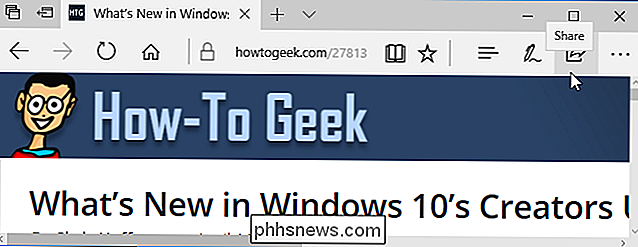
Klikk på "Cortana Reminders" -ikonet for å dele den nåværende nettsiden med Cortana.
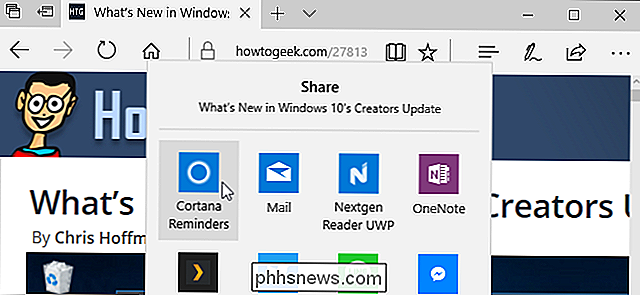
Cortana vises med den nettadressen du angir vedlagt en påminnelse. Navn på påminnelsen uansett hva du vil, og angi dato og klokkeslett når den skal vises.
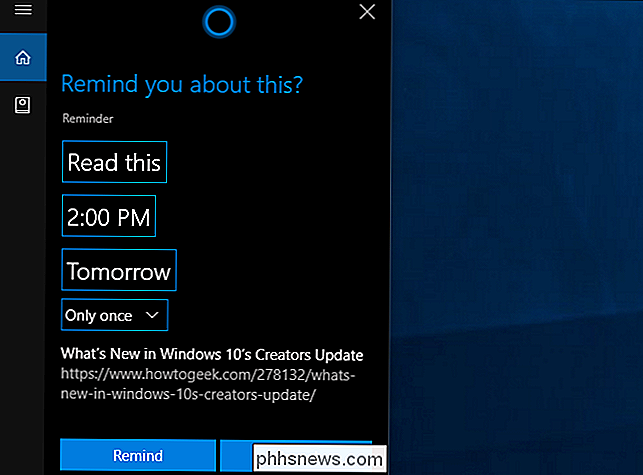
Når du har opprettet påminnelsen, kan du lukke fanen og glemme den. Når tiden du oppgav, kommer du til å se en Cortana påminnelse dukker opp på systemet ditt. Klikk på "Åpne Link" -knappen i påminnelsen for å gjenåpne nettsiden i kant eller hva standard nettleseren din er.
RELATED: Slik synkroniserer du Cortana påminnelser fra en Windows 10-PC til din iPhone eller Android-telefon
Hvis du vil se disse påminnelsene når du er borte fra PCen din, kan du installere Cortana-appen på smarttelefonen, og ja, det fungerer på Android-telefoner og iPhones. Du vil da få alle dine Cortana påminnelser på telefonen din også.
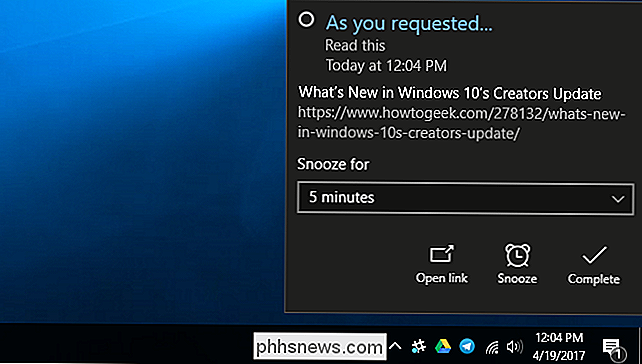
For å administrere disse påminnelsene, klikk på Cortana-ikonet på oppgavelinjen, klikk på ikonet for notatboken til venstre i Cortana-panelet, og velg "Påminnelser". Du får se en liste over påminnelser du har lagt til. Du kan klikke på en påminnelse om å gi nytt navn, omordne eller slette det.
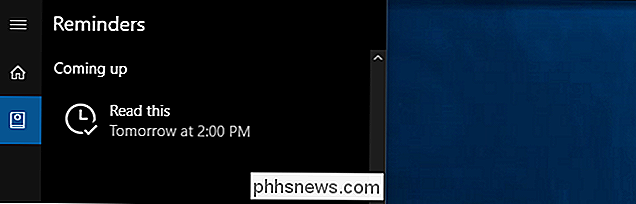
Denne funksjonen krever øyeblikkelig Microsoft Edge. Hvis du prøver å opprette en påminnelse fra det normale Cortana-grensesnittet på oppgavelinjen, får du ikke lov til å legge ved en nettsideadresse. Men etter at påminnelsen er opprettet, kan du klikke på "Åpne Link" -knappen i Cortana, åpne siden i standard nettleser, selv om det er Google Chrome eller Mozilla Firefox.

Slik bruker du macOS 'Innebygd "Kill and Yank" som et alternativt kutt og lim inn
Alle vet om kutting og liming av nå. Men visste du at Mac-typen din har et annet utklippstavle kjent som kill and yank? Kill og yank stammer fra Emacs, som er en "familie av tekstredigerere som er preget av deres utvidbarhet." Hvis du aldri har hørt om Emacs, det er greit, det finnes vanligvis på Unix og Linux-systemer.

Slik går du glipp av apper fra Android-telefonen din Se
På Android Wear 2.0 synkroniseres ikke apps fra telefonen automatisk til klokken din automatisk. Men ikke alle appene som er tilgjengelige for bruk, vises i Play Store-søkeresultatene, noe som gjør det vanskelig å finne alt som er på telefonen. RELATED: Hvordan sette opp, tweak og bruk din Android Wear Watch Hvis du er en gammeldags bruker, husker du hvordan ting pleide å være: installer Wear-appen, sett på klokken, vent så lenge det tok for alle appene dine å synkronisere fra telefonen til klokken.



